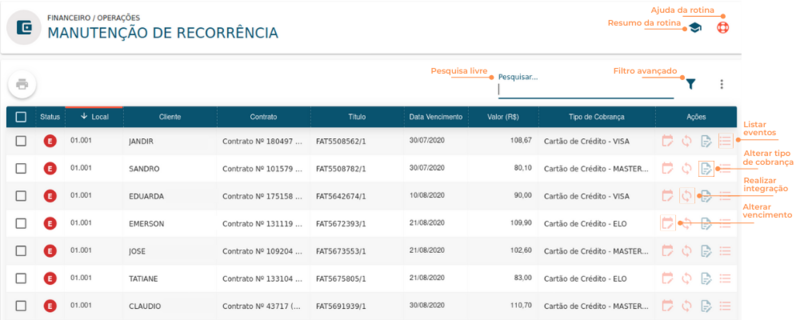Mudanças entre as edições de "Manutenção de Recorrência"
| Linha 49: | Linha 49: | ||
'''3.''' Clique em CONFIRMAR. <br> | '''3.''' Clique em CONFIRMAR. <br> | ||
| + | '''''Obs:''''' Para realizar o reprocessamento de transações em lote, aplique o ''filtro avançado'' desejado, e após clique no ícone {{Icone|tipo=Credit-card}} ''Processar todas as recorrências do filtro''.<br> | ||
=== Como alterar tipo de cobrança === | === Como alterar tipo de cobrança === | ||
Edição atual tal como às 09h32min de 28 de julho de 2022
Rotina
Financeiro / Operações / Dashboard Recorrência > Manutenção de Recorrência
Objetivo
Possibilitar a manutenção no faturamento de recorrência.
Observações
Todas as transações podem ser acompanhadas, também, pelas rotinas de Financeiro / Operações / Operações com Cartão e Financeiro / Operações / Dashboard Operacional - Títulos - Transações com Cartões (responsável por acompanhar os títulos que aguardam conciliação junto ao Gateway e pagamento, além de possibilitar a conciliação manual de uma fatura, assim como cancelar uma transação caso for necessário).
Principais conceitos
Gateway de pagamento: É um serviço destinado a lojas virtuais, SaaS e empresas de grande porte. É mantida por uma operadora financeira que autoriza pagamentos de transações feitas online em websites de empresas ou pessoas físicas.
Recorrência no cartão: Recorrência é uma cobrança recorrente; uma opção de transação em que o débito é feito automaticamente no cartão de crédito do cliente, não comprometendo seu limite.
Requisitos
Para ser possível utilizar a Dashboard Recorrência:
- É necessário ter uma integração ativa com alguma integradora de cartão de crédito - são exemplos: Cielo, Safe2Pay;
- É aplicado somente para valores mensais, tanto para contratos do tipo mensal quanto antecipado;
- O contrato precisa estar faturado para o processamento da recorrência.
Visão Geral
Resumo da Rotina ![]() : Aqui você vê informações sobre as principais funções da rotina.
: Aqui você vê informações sobre as principais funções da rotina.
Ajuda da Rotina ![]() : Ao clicar no ícone, você é direcionado à página da Wiki com o conteúdo sobre a rotina.
: Ao clicar no ícone, você é direcionado à página da Wiki com o conteúdo sobre a rotina.
Filtro Avançado ![]() : Utilize filtros para buscar itens da rotina.
: Utilize filtros para buscar itens da rotina.
Pesquisar: Faça uma pesquisa livre por palavras e itens da rotina.
Ações do Menu
Como alterar vencimento
1. No menu Manutenção de Recorrência, clique em "Alterar vencimento" ![]() na linha da recorrência desejada.
na linha da recorrência desejada.
2. No campo Data de vencimento, selecione a nova data para o vencimento da fatura.
3. Clique em CONFIRMAR.
Como realizar integração
1. No menu Manutenção de Recorrência, clique em "Realizar integração" ![]() na linha da recorrência desejada.
na linha da recorrência desejada.
2. Será aberta a janela Realizar integração: Ao confirmar, será realizada uma nova tentativa de integração.
3. Clique em CONFIRMAR.
Obs: Para realizar o reprocessamento de transações em lote, aplique o filtro avançado desejado, e após clique no ícone ![]() Processar todas as recorrências do filtro.
Processar todas as recorrências do filtro.
Como alterar tipo de cobrança
1. No menu Manutenção de Recorrência, clique em "Alterar tipo de cobrança" ![]() na linha da recorrência desejada.
na linha da recorrência desejada.
2. Na janela Alterar tipo de cobrança, selecione o Tipo de cobrança e a Data de vencimento.
3. Clique em CONFIRMAR.
Como listar eventos
1. No menu Manutenção de Recorrência, clique em "Listar eventos" ![]() na linha da recorrência desejada.
na linha da recorrência desejada.
2. Será aberta uma janela com as informações de Tipo de Evento, Descrição, Data e Responsável.
3. Se você deseja imprimir evento(s), selecione-o(s) na respectiva da caixa de seleção.
4. Clique em "imprimir/exportar" ![]() .
.
5. Será aberta a janela Como deseja exportar os dados selecionados?, em que você pode selecionar se Imprimir, .PDF ou.CSV.
6. Clique na opção desejada.
Como imprimir/exportar dados
1. Selecione o (os) dado (s) que você deseja imprimir/exportar. Para selecionar toda a listagem, clique na caixa superior de seleção.
2. Clique no botão "Imprimir/Exportar" ![]() .
.
3. Selecione o formato em que você deseja imprimir/exportar os dados: "imprimir", ".pdf" ou ".csv".
4. O arquivo escolhido será impresso ou exportado, conforme sua preferência.